剪映电脑版怎么关闭主柜音频-剪映电脑版关闭主柜音频的方法
作者:快盘下载 人气:小伙伴们知道剪映电脑版怎么关闭主柜音频吗?今天小编就来讲解剪映电脑版关闭主柜音频的方法,感兴趣的快跟小编一起来看看吧,希望能够帮助到大家。
第一步:打开剪映电脑版,在主页点击一个项目。
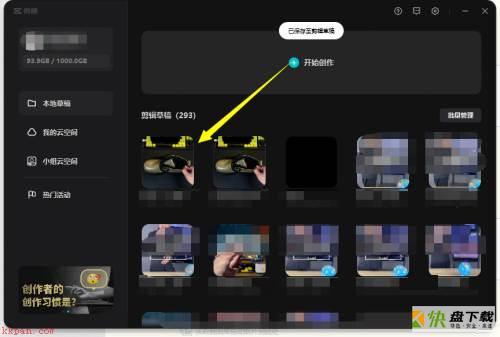
第二步:接着选择主轨道前方的静音按钮即可关闭。
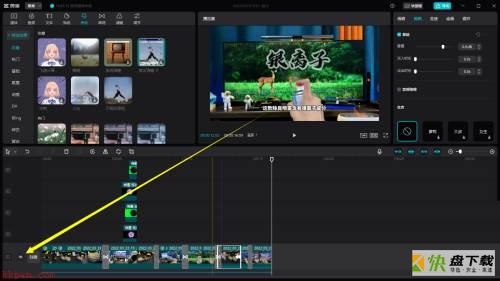
第三步:也可以选中素材在右上角的音频面板中把音量关闭。
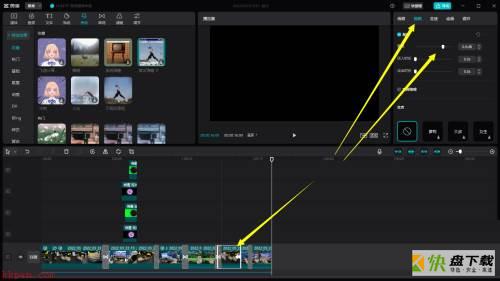
以上就是小编给大家带来的剪映电脑版怎么关闭主柜音频的全部内容,希望能够帮助到大家哦。
加载全部内容
小伙伴们知道剪映电脑版怎么关闭主柜音频吗?今天小编就来讲解剪映电脑版关闭主柜音频的方法,感兴趣的快跟小编一起来看看吧,希望能够帮助到大家。
第一步:打开剪映电脑版,在主页点击一个项目。
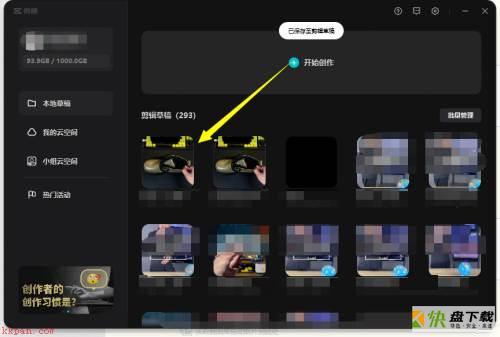
第二步:接着选择主轨道前方的静音按钮即可关闭。
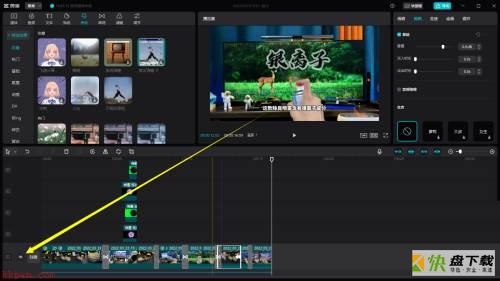
第三步:也可以选中素材在右上角的音频面板中把音量关闭。
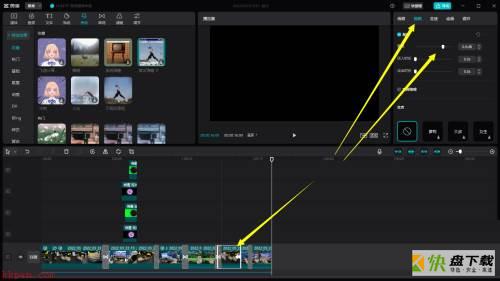
以上就是小编给大家带来的剪映电脑版怎么关闭主柜音频的全部内容,希望能够帮助到大家哦。
加载全部内容